Écran contextuel dans Genesys Cloud for Salesforce
Conditions préalables
- Sortant > Contact > Vue autorisation
- Pour recevoir des pops d’écran, disposition votre Salesforce organisation doit avoir un softphone. Cela disposition doit Salesforce inclure les fenêtre contextuelle objets que vous voulez. Pour plus d’informations, voir Personnalisation des mises en page Softphone dans Salesforce la documentation.
L’écran Salesforce pop fonctionnalité in permet aux agents de voir l’enregistrement le plus pertinent basé sur le comportement préconfiguré. Le fenêtre contextuelle comportement diffère en fonction disposition de Salesforce vos paramètres de softphone et le type d’interaction.
Paramètres disposition Softphone
Dans vos disposition paramètres Salesforce softphone Salesforce en , sélectionnez les objets à afficher. Si vous ne sélectionnez Salesforce fenêtre contextuelle pas un objet, ne peut pas cet objet.
Vous pouvez configurer des pops navigateur d’écran pour s’ouvrir dans la même fenêtre ( par défaut ) ou dans une nouvelle fenêtre. Vous pouvez également contrôler Salesforce ce qui se rechercher passe quand ne trouve pas une correspondance au cours d’un.
Pour plus d’informations, voir Concevoir une mise en page Softphone personnalisée dans Salesforce la documentation.
Comportement fenêtre contextuelle par défaut
par défaut A fenêtre contextuelle présente un enregistrement basé sur les attributs d’interaction. par défaut Le fenêtre contextuelle comportement diffère selon le type d’interaction.
Par par défaut , quand un rappel appel appels sortants entrant, , , SMS, messagerie vocale ACD, ou WhatsApp alertes ANI d’interaction, Salesforce recherche toutes rechercher les champs de numéro de téléphone pour l’ID de l’appelant ( ) et pops écran basé sur le Résultats.
Par par défaut , quand un Facebook, LINE, Salesforce ou Twitter alertes d’interaction, recherche rechercher le utilisateur nom de l’écran et l’écran apparaît en fonction des résultats.
Les administrateurs peuvent par défaut utiliser les fenêtre contextuelle paramètres ou personnaliser le comportement.
Par défaut, lorsqu'un chat ou une interaction de messagerie Web Genesys Cloud émet des alertes, Salesforce n'affiche pas de page. Cependant, les administrateurs peuvent configurer le comportement d'affichage de l'écran pour les interactions de chat et de messagerie Web Genesys Cloud.
Par par défaut , quand une interaction Salesforce email alertes, recherche l’adresse email et l’écran apparaît en fonction des rechercher résultats. Les administrateurs peuvent par défaut utiliser les fenêtre contextuelle paramètres ou personnaliser le comportement.
Configuration pop d’écran
Les administrateurs peuvent personnaliser le comportement d'affichage de l'écran. La configuration d'affichage d'écran permet d'afficher des pages Salesforce ou des résultats de recherche Salesforce. Le processus de configuration des captures d’écran varie en fonction du type d’interaction.
L’intégration utilise la coutume attribut SF-URLPop à fenêtre contextuelle une page spécifique Salesforce pour les appels entrants, les rappels, les emails, les messages et les messages vocaux ACD. Il fenêtre contextuelle peut s’agit peut-être d’une page standard, Salesforce d’une Architect page Visualforce ou d’une nouvelle page d’enregistrement avec des données pré-remplies d’un flux. Pour plus d’informations sur la pré-population fenêtre contextuelle d’une nouvelle page d’enregistrement dans le cadre de la , voir UrL de format Salesforce pour un nouvel enregistrementfenêtre contextuelle
Cette procédure s’appuie fortement sur la configuration de Architect et décrit uniquement les étapes de haut niveau. Pour plus d’informations, voir Architect Mode progressif de numérotation, Créer un nouveau flux, Action Définir les données du participant, et Ajouter une action Définir les données du participant à une tâche.
L’écran de l’exemple fait éclater une page Visualforce lorsqu’un nouveau client appelle.
- Dans Architect, créez un métrique.
- Ajouter une tâche avec Définir les données du participant comme l’action.
Remarque : Cet exemple utilise l’action Définir les données du participant pour définir un appel attribut. Les informations utilisées pour définir le attribut sur l’appel peuvent provenir de plusieurs endroits différents : trempette de données, saisie de données de l’appelant, informations de groupe de travail, URL statique ou combinaison d’autres attributs
- Dans le Nom d’attribut boîte, type SF URLPop (en anglais seulement).
- Dans le Valeur à attribuer boîte, ajouter un lien Salesforce relatif à la page qui attribut apparaît quand une interaction entrante contient cette coutume. Dans cet exemple, la valeur est une page Visualforce personnalisée. apex / CustomPage.
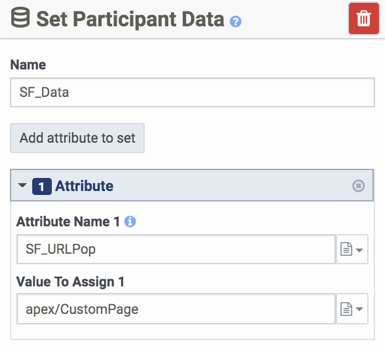
- Ajouter un Transfert à ACD action au flux.
- Sélectionnez le Queue pour recevoir cet appel.
- Cliquez sur publier .
Lorsqu’un appel arrive flux d’appels à travers cela, il est attribué la coutume attribut de SF-URLPop avec une valeur de apex / CustomPage, qui l’écran pops la page Visualforce personnalisé.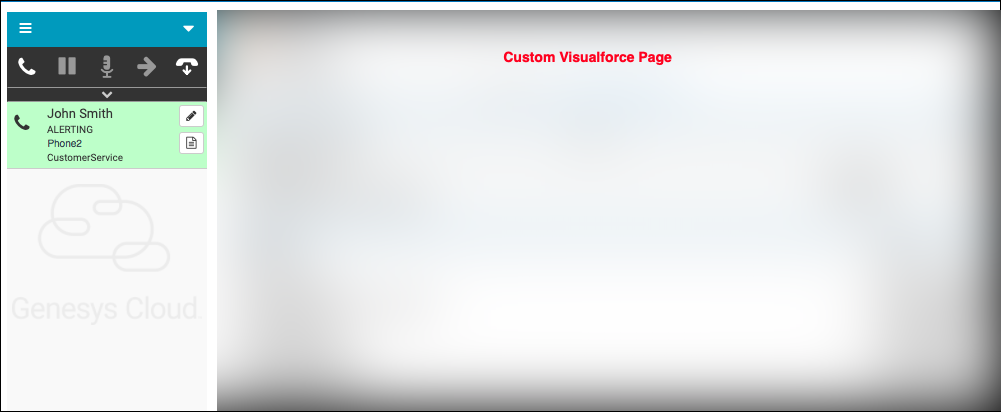
L’intégration utilise la attribut coutume SF-SearchValue pour fenêtre contextuelle obtenir un Salesforce rechercher résultat pour les appels entrants, les rappels, les emails, les messages et les messages vocaux ACD. La recherche peut porter sur un numéro de dossier, un numéro de téléphone, un nom de contact ou d'autres éléments. Le comportement d'aucun enregistrement correspondant ou de correspondances multiples reflète les paramètres de la fenêtre contextuelle définis dans la présentation du softphone dans Salesforce.
Cette procédure s’appuie fortement sur la configuration de Architect et décrit uniquement les étapes de haut niveau. Pour plus d’informations, voir Architect Mode progressif de numérotation, Créer un nouveau flux, Action Définir les données du participant, et Ajouter une action Définir les données du participant à une tâche.
L’écran d’exemple affiche un numéro de cas client lorsqu’un client appelle au sujet d’un cas existant.
- Dans Architect, créez un métrique.
- Ajouter une tâche avec Définir les données du participant comme l’action.
Remarque : Cet exemple utilise l’action Définir les données du participant pour définir un appel attribut. Les informations utilisées pour définir le attribut sur l’appel peuvent provenir de plusieurs endroits différents : trempette de données, saisie de données de l’appelant, informations de groupe de travail, URL statique ou combinaison d’autres attributs
- Dans le Nom d’attribut boîte, type SF-SearchValue (en anglais seulement).
- Dans le Valeur à attribuer boîte, ajoutez la valeur Salesforce recherchée attribut lorsque cette coutume est définie sur une interaction entrante. Dans cet exemple, la valeur est le numéro de cas, 00001026. 00001026.
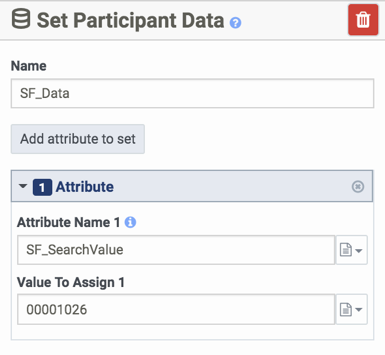
- Ajouter un Transfert à ACD action au flux.
- Sélectionnez le Queue qui reçoit cet appel.
- Cliquez sur publier .
Lorsqu’un appel arrive flux d’appels à travers cela, il est attribué la coutume attribut de SF-SearchValue avec une valeur de 00001026. Une fois acheminé à un agent, l’écran d’appel d’alerte apparaît le cas dans Salesforce.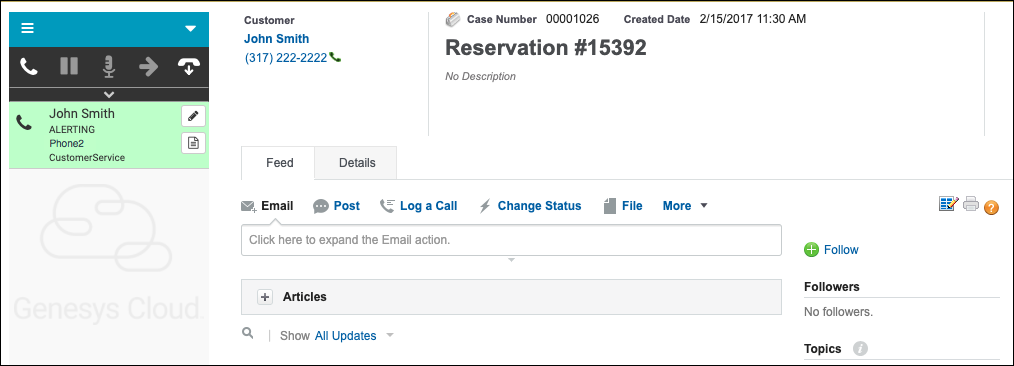
L’intégration utilise la coutume attribut SF-URLPop à fenêtre contextuelle une page spécifique Salesforce pour certains appels. Il fenêtre contextuelle peut s’agirait d’une page standard, Salesforce d’une page Visualforce ou d’une nouvelle page d’enregistrement.
Vous fenêtre contextuelle pouvez Salesforce une page pour appels sortants chaque contact dans un campagne.
- créer une liste de campagne contacts pour un modifier une liste PureCloud de contacts dans.
Pour plus d'informations, consultez Créer une nouvelle liste de contacts et Modifier une entrée de liste de contacts.
- Ajouter une colonne appelée SF-URLPop à la fenêtre contextuelle liste de contacts avec des valeurs pour les pages à.
Les valeurs de cette colonne sont les chemins fenêtre contextuelle des pages que vous souhaitez pour chaque contact. Par exemple, fenêtre contextuelle pour https ://na31.salesforce.com/500j000001MjQC pour Cindy Lopez, ajouter 500j00001MjQC comme la valeur dans la colonne SF-URLPop pour Cindy Lopez.
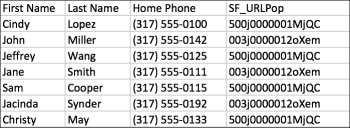 Remarque : note: Vous fenêtre contextuelle pouvez Salesforce soit à une page (SF-URLPop) ou à une Salesforce rechercher page de résultat (SF-SearchValue), mais pas les deux.
Remarque : note: Vous fenêtre contextuelle pouvez Salesforce soit à une page (SF-URLPop) ou à une Salesforce rechercher page de résultat (SF-SearchValue), mais pas les deux. - Téléchargez la liste de contacts nouvelle ou modifiée.
L’intégration utilise la attribut coutume SF-SearchValue pour fenêtre contextuelle obtenir un Salesforce rechercher résultat pour certains appels. La recherche peut porter sur un numéro de dossier, un numéro de téléphone ou un nom de contact. Le comportement d'aucun enregistrement correspondant ou de correspondances multiples reflète les paramètres de la fenêtre contextuelle définis dans la présentation du softphone dans Salesforce.
Vous fenêtre contextuelle pouvez Salesforce une page pour appels sortants chaque contact dans un campagne.
- créer une liste de campagne contacts pour un modifier une liste PureCloud de contacts dans.
Pour plus d'informations, consultez Créer une nouvelle liste de contacts et Modifier une entrée de liste de contacts.
- Ajouter une colonne appelée SF-SearchValue à la fenêtre contextuelle liste de contacts avec des valeurs pour les pages à.
Les valeurs de cette rechercher colonne sont les termes (tels que les numéros fenêtre contextuelle de cas, les numéros de téléphone ou les noms de contacts) que vous souhaitez pour chaque contact. Par exemple, fenêtre contextuelle au cas 00001007 pour Cindy Lopez, ajouter 00001007 comme la valeur dans la colonne SF-SearchValue pour Cindy Lopez.
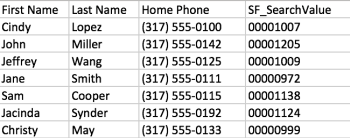 Remarque : note: Vous fenêtre contextuelle pouvez Salesforce soit à une page (SF-URLPop) ou à une Salesforce rechercher page de résultat (SF-SearchValue), mais pas les deux.
Remarque : note: Vous fenêtre contextuelle pouvez Salesforce soit à une page (SF-URLPop) ou à une Salesforce rechercher page de résultat (SF-SearchValue), mais pas les deux. - Téléchargez la liste de contacts nouvelle ou modifiée.
L’intégration utilise la coutume attribut SF-URLPop à fenêtre contextuelle une page spécifique. Salesforce Il fenêtre contextuelle peut s’agit peut-être d’une page standard, Salesforce d’une Architect page Visualforce ou d’une nouvelle page d’enregistrement avec des données pré-remplies d’un flux. Pour plus d’informations sur la pré-population fenêtre contextuelle d’une nouvelle page d’enregistrement dans le cadre de la , voir UrL de format Salesforce pour un nouvel enregistrementfenêtre contextuelle
Vous pouvez ajouter la coutume attribut SF-URLPop au code sous-jacent pour votre chat widget ou à une case dans le chat widget. Par exemple, associez la coutume attribut SF-URLPop aux cases de nom de votre chat widget. Lorsqu’un client entre un widget nom dans le chat, attribut la coutume SF-URLPop apparaît un enregistrement de contact pour le client.
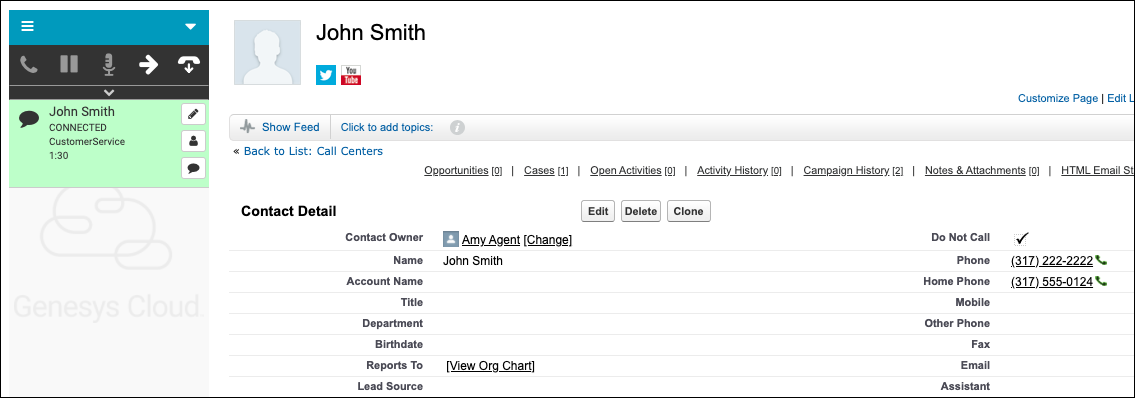
Pour plus d’informations sur l’ajout d’attributs personnalisés à un widget discussion, consultez la variable de données dans la section Variables de discussion de Chat Web page ( Genesys Cloud Developer Center).
L’intégration utilise la attribut coutume SF-SearchValue pour fenêtre contextuelle obtenir un Salesforce rechercher résultat. La recherche peut porter sur un numéro de dossier, un nom de contact ou d'autres éléments avec des données pré-remplies à partir du widget de discussion. Le comportement d'aucun enregistrement correspondant ou de correspondances multiples reflète les paramètres de la fenêtre contextuelle définis dans la présentation du softphone dans Salesforce.
Vous pouvez ajouter la coutume attribut SF-SearchValue au code sous-jacent pour votre chat widget ou à une boîte dans votre chat widget. Par exemple, associez la coutume attribut SF-SearchValue à widget une boîte de numéro sétum dans votre chat. Lorsqu’un client saisit un widget numéro de cas dans attribut le chat, la coutume SF-SearchValue apparaît un enregistrement de cas.
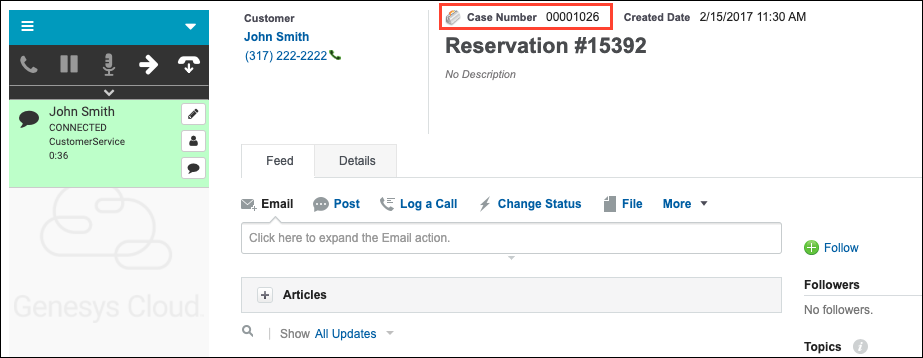
Pour plus d’informations sur l’ajout d’attributs personnalisés à un widget discussion, consultez Chat Web (Centre de développement Genesys Cloud ).
Pour plus d’informations, voirLes pops d’écran ne fonctionnent pas.
Pour plus d’informations sur l’intégration, consultezÀ propos de Genesys Cloud for Salesforce.

